1. Supposons que vous ayez une belle photo que vous voudriez définir comme fond d'écran pour votre iPad au lieu d'utiliser la sélection de fond d'écran préinstallée. Vous devez d'abord mettre la photo dans l'application Photo. Vous pouvez le faire en important la photo à l'aide d'iTunes ou même en prenant une photo depuis l'appareil photo de votre iPad.
2. Ensuite, ouvrez votre application photo.
3. Dans la galerie de photos, appuyez sur la photo que vous souhaitez utiliser comme fond d'écran.
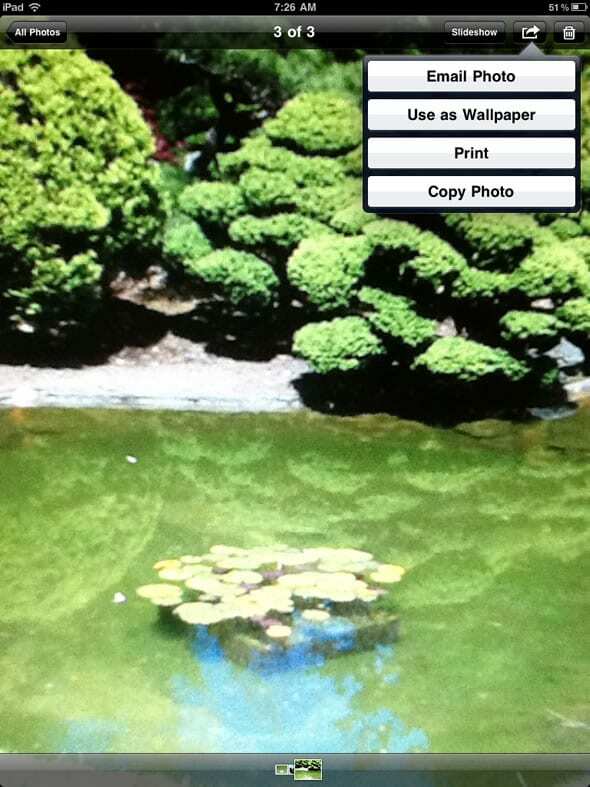
4. Appuyez sur l'icône d'action et sélectionnez "Utiliser comme fond d'écran" (voir la capture d'écran ci-dessus)
5. Vous pouvez utiliser votre photo comme fond d'écran pour votre écran d'accueil, ou pour l'écran de verrouillage, ou les deux. Appuyez sur « Les deux ».
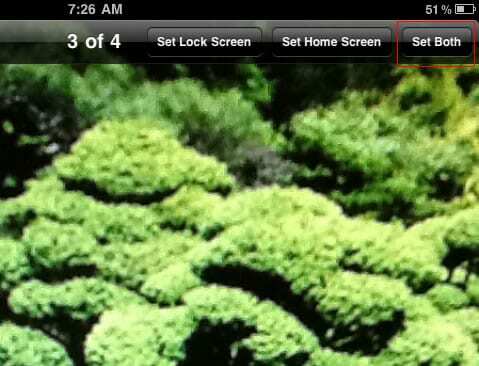
6. Maintenant, si vous revenez à votre écran d'accueil en appuyant sur le bouton Accueil, vous voyez votre fond d'écran personnalisé.
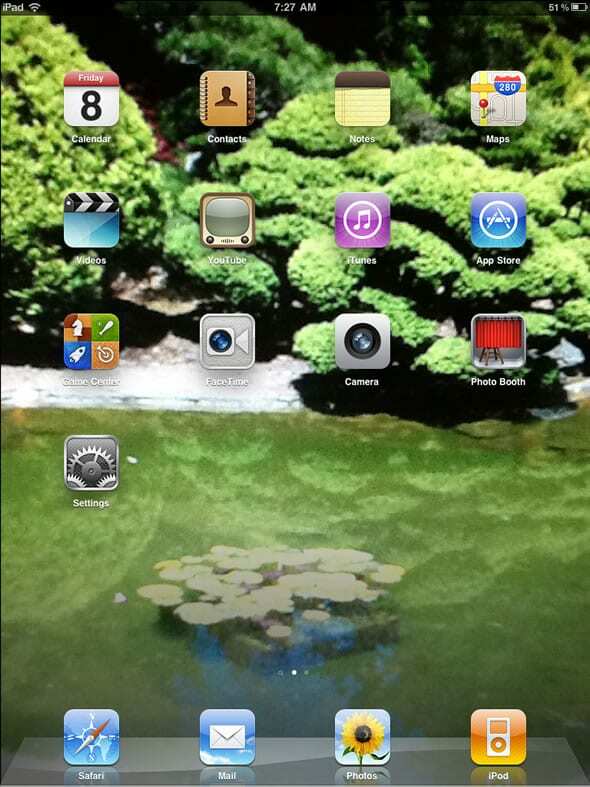
7. Pour supprimer le fond d'écran, appuyez sur « Paramètres » sur votre écran d'accueil.
8. Sélectionnez « Luminosité et papier peint ».
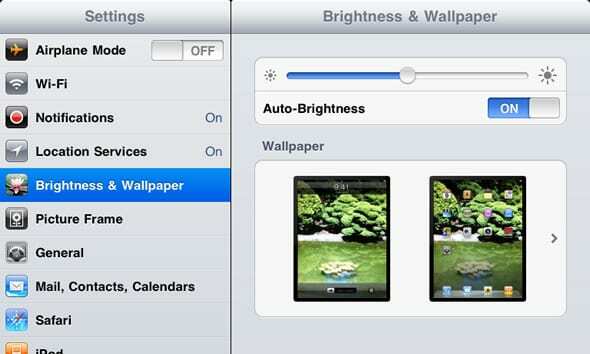
9. Sous le fond d'écran, l'image de gauche montre le fond d'écran actuellement défini pour l'écran de verrouillage. L'image de droite est le fond d'écran actuellement défini pour l'écran d'accueil. Appuyez sur l'image de droite et vous verrez une sélection de fonds d'écran préinstallés parmi lesquels choisir.
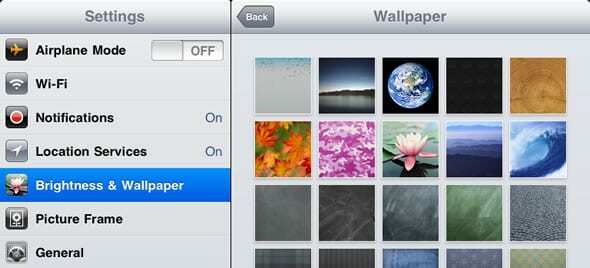
10. Le fond d'écran par défaut est celui en haut à gauche. Appuyez sur cette image de fond d'écran.
11. Encore une fois, il vous est demandé si vous voulez que cela soit pour votre écran de verrouillage, votre écran d'accueil ou les deux. Sélectionnez « Les deux » et vos fonds d'écran seront rétablis sur le fond d'écran par défaut.

Obsédé par la technologie depuis l'arrivée précoce d'A/UX sur Apple, Sudz (SK) est responsable de la direction éditoriale d'AppleToolBox. Il est basé à Los Angeles, en Californie.
Sudz est spécialisé dans la couverture de tout ce qui concerne macOS, après avoir examiné des dizaines de développements OS X et macOS au fil des ans.
Dans une vie antérieure, Sudz a travaillé à aider les entreprises Fortune 100 dans leurs aspirations de transformation technologique et commerciale.